光学设计实例--单透镜
- 格式:ppt
- 大小:219.00 KB
- 文档页数:30
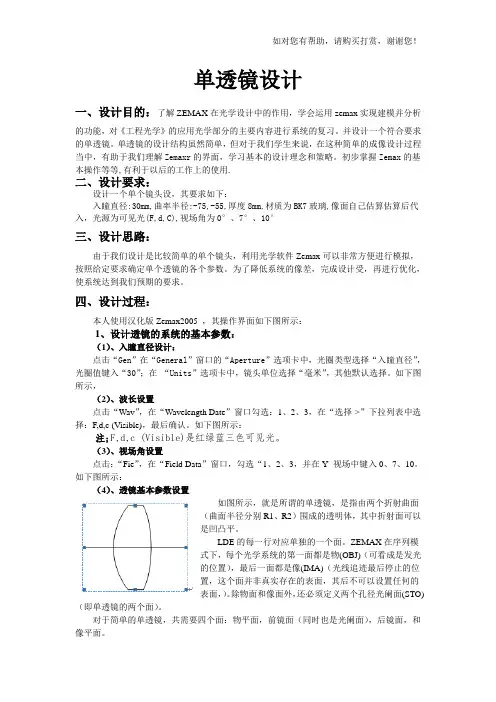
单透镜设计一、设计目的:了解ZEMAX在光学设计中的作用,学会运用zemax实现建模并分析的功能,对《工程光学》的应用光学部分的主要内容进行系统的复习。
并设计一个符合要求的单透镜。
单透镜的设计结构虽然简单,但对于我们学生来说,在这种简单的成像设计过程当中,有助于我们理解Zemaxr的界面,学习基本的设计理念和策略。
初步掌握Zemax的基本操作等等,有利于以后的工作上的使用.二、设计要求:设计一个单个镜头设,其要求如下:入瞳直径:30mm,曲率半径:-75,-55,厚度8mm,材质为BK7玻璃,像面自己估算估算后代入,光源为可见光(F,d,C),视场角为0°、7°、10°三、设计思路:由于我们设计是比较简单的单个镜头,利用光学软件Zemax可以非常方便进行模拟,按照给定要求确定单个透镜的各个参数。
为了降低系统的像差,完成设计受,再进行优化,使系统达到我们预期的要求。
四、设计过程:本人使用汉化版Zemax2005 ,其操作界面如下图所示:1、设计透镜的系统的基本参数:(1)、入瞳直径设计:点击“Gen”在“General”窗口的“Aperture”选项卡中,光圈类型选择“入瞳直径”,光圈值键入“30”;在“Units”选项卡中,镜头单位选择“毫米”,其他默认选择。
如下图所示,(2)、波长设置点击“Wav”,在“Wavelength Date”窗口勾选:1、2、3,在“选择->”下拉列表中选择:F,d,c (Visible),最后确认。
如下图所示:注;F,d,c (Visible)是红绿蓝三色可见光。
(3)、视场角设置点击:“Fie”,在“Field Data”窗口,勾选“1、2、3,并在Y--视场中键入0、7、10。
如下图所示:(4)、透镜基本参数设置如图所示,就是所谓的单透镜,是指由两个折射曲面(曲面半径分别R1、R2)围成的透明体,其中折射面可以是凹凸平。
LDE的每一行对应单独的一个面。
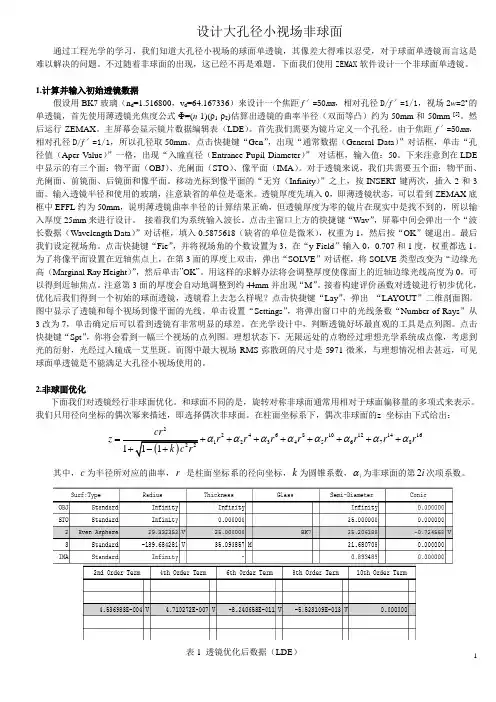
设计大孔径小视场非球面通过工程光学的学习,我们知道大孔径小视场的球面单透镜,其像差大得难以忍受,对于球面单透镜而言这是难以解决的问题。
不过随着非球面的出现,这已经不再是难题。
下面我们使用ZEMAX 软件设计一个非球面单透镜。
1.计算并输入初始透镜数据假设用BK7玻璃(n d =1.516800,v d =64.167336)来设计一个焦距f ′=50mm ,相对孔径D/f ′=1/1,视场2w =2o 的单透镜,首先使用薄透镜光焦度公式Ф=(n -1)(ρ1-ρ2)估算出透镜的曲率半径(双面等凸)约为50mm 和-50mm [5]。
然后运行ZEMAX 。
主屏幕会显示镜片数据编辑表(LDE )。
首先我们需要为镜片定义一个孔径。
由于焦距f ′=50mm ,相对孔径D/f ′=1/1,所以孔径取50mm 。
点击快捷键“Gen ”,出现“通常数据(General Data )”对话框,单击“孔径值(Aper Value )”一格,出现“入瞳直径(Entrance Pupil Diameter )” 对话框,输入值:50。
下来注意到在LDE 中显示的有三个面:物平面(OBJ )、光阑面(STO )、像平面(IMA )。
对于透镜来说,我们共需要五个面:物平面、光阑面、前镜面、后镜面和像平面。
移动光标到像平面的“无穷(Infinity )”之上,按INSERT 键两次,插入2和3面。
输入透镜半径和使用的玻璃,注意缺省的单位是毫米。
透镜厚度先填入0,即薄透镜状态,可以看到ZEMAX 底框中EFFL 约为50mm ,说明薄透镜曲率半径的计算结果正确,但透镜厚度为零的镜片在现实中是找不到的,所以输入厚度25mm 来进行设计。
接着我们为系统输入波长。
点击主窗口上方的快捷键“Wav ”,屏幕中间会弹出一个“波长数据(Wavelength Data )”对话框,填入0.5875618(缺省的单位是微米),权重为1,然后按“OK ”键退出。
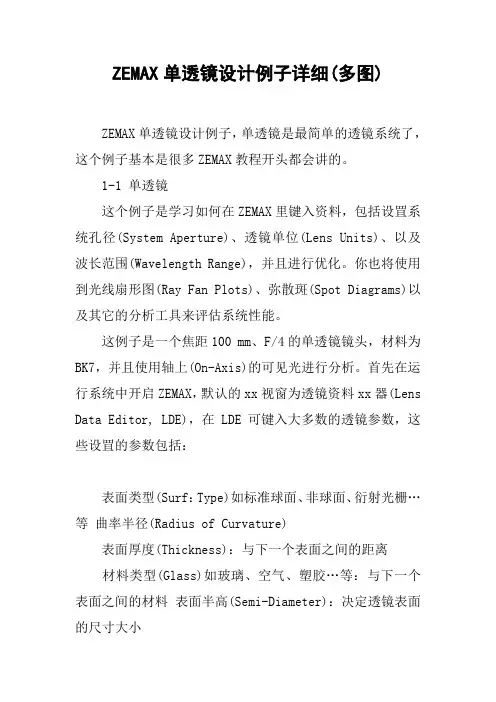
ZEMAX单透镜设计例子详细(多图)ZEMAX单透镜设计例子,单透镜是最简单的透镜系统了,这个例子基本是很多ZEMAX教程开头都会讲的。
1-1 单透镜这个例子是学习如何在ZEMAX里键入资料,包括设罝系统孔径(System Aperture)、透镜单位(Lens Units)、以及波长范围(Wavelength Range),并且进行优化。
你也将使用到光线扇形图(Ray Fan Plots)、弥散斑(Spot Diagrams)以及其它的分析工具来评估系统性能。
这例子是一个焦距100 mm、F/4的单透镜镜头,材料为BK7,并且使用轴上(On-Axis)的可见光进行分析。
首先在运行系统中开启ZEMAX,默认的xx视窗为透镜资料xx器(Lens Data Editor, LDE),在LDE可键入大多数的透镜参数,这些设罝的参数包括:表面类型(Surf:Type)如标准球面、非球面、衍射光栅…等曲率半径(Radius of Curvature)表面厚度(Thickness):与下一个表面之间的距离材料类型(Glass)如玻璃、空气、塑胶…等:与下一个表面之间的材料表面半高(Semi-Diameter):决定透镜表面的尺寸大小上面几项是较常使用的参数,而在LDE后面的参数将搭配特殊的表面类型有不同的参数涵义。
1-2 设罝系统孔径首先设罝系统孔径以及透镜单位,这两者的设罝皆在按钮列中的「GEN」按钮里。
点击「GEN」或透过菜单的System->General来开启General的对话框。
点击孔径标签(Aperture Tab)。
因为我们要建立一个焦距100 mm、F/4的单透镜。
所以需要直径为25 mm的入瞳(Entrance Pupil),因此设罝:Aperture Type:Entrance Pupil Diameter Aperture Value:25 mm点击单位标签(Units Tab),并确认透镜单位为Millimeters。


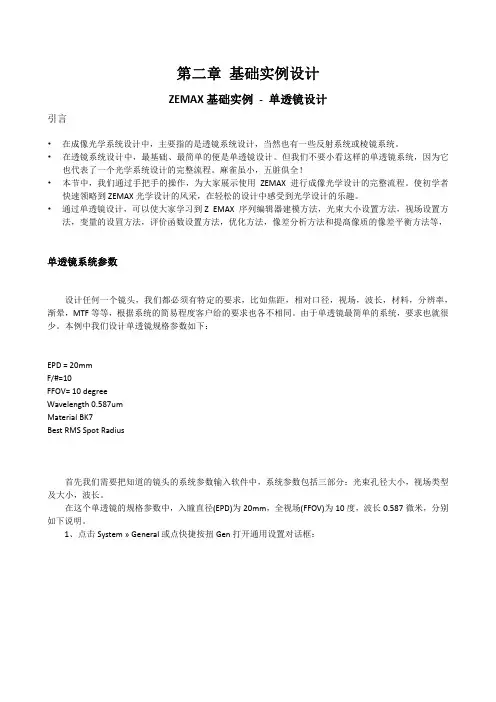
第二章 基础实例设计ZEMAX基础实例 ‐ 单透镜设计引言• 在成像光学系统设计中,主要指的是透镜系统设计,当然也有一些反射系统或棱镜系统。
• 在透镜系统设计中,最基础、最简单的便是单透镜设计。
但我们不要小看这样的单透镜系统,因为它也代表了一个光学系统设计的完整流程。
麻雀虽小,五脏俱全!• 本节中,我们通过手把手的操作,为大家展示使用 ZEMAX 进行成像光学设计的完整流程。
使初学者快速领略到ZEMAX光学设计的风采,在轻松的设计中感受到光学设计的乐趣。
• 通过单透镜设计,可以使大家学习到Z EMAX 序列编辑器建模方法,光束大小设置方法,视场设置方法,变量的设罝方法,评价函数设置方法,优化方法,像差分析方法和提髙像质的像差平衡方法等,单透镜系统参数设计任何一个镜头,我们都必须有特定的要求,比如焦距,相对口径,视场,波长,材料,分辨率,渐晕,MTF等等,根据系统的简易程度客户给的要求也各不相同。
由于单透镜最简单的系统,要求也就很少。
本例中我们设计单透镜规格参数如下:EPD = 20mmF/#=10FFOV= 10 degreeWavelength 0.587umMaterial BK7Best RMS Spot Radius首先我们需要把知道的镜头的系统参数输入软件中,系统参数包括三部分:光束孔径大小,视场类型及大小,波长。
在这个单透镜的规格参数中,入瞳直径(EPD)为20mm,全视场(FFOV)为10度,波长0.587微米,分别如下说明。
1、点击System » General或点快捷按扭Gen打开通用设置对话框:入瞳直径即到还有其它像空间F 数互转换。
物空间数值直接定义物随光阑尺寸用这种类型本例中,我2、点击打开即用来直接确它几种光束孔(Image Space 值孔径(Object 物点发光角度寸漂移(Float B 型来计算入瞳我们只需选择开视场对话框定进入系统光孔径定义类型e F/#),用于t Space NA),来约束进入系By Stop Size),瞳的大小。
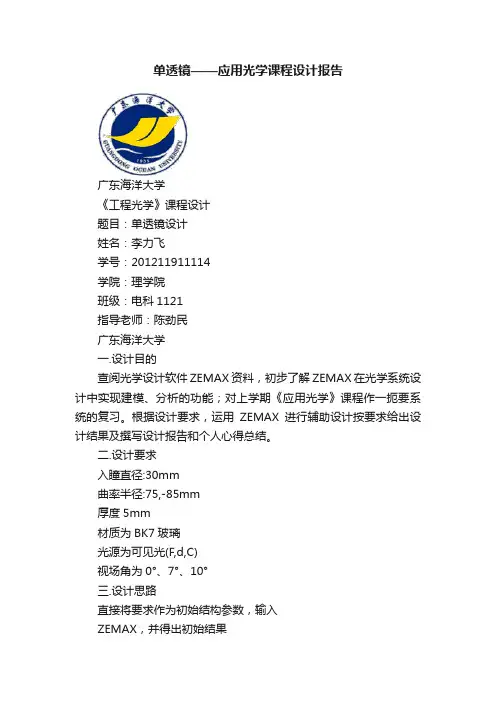
单透镜——应用光学课程设计报告广东海洋大学《工程光学》课程设计题目:单透镜设计姓名:李力飞学号:201211911114学院:理学院班级:电科1121指导老师:陈劲民广东海洋大学一.设计目的查阅光学设计软件ZEMAX资料,初步了解ZEMAX在光学系统设计中实现建模、分析的功能;对上学期《应用光学》课程作一扼要系统的复习。
根据设计要求,运用ZEMAX进行辅助设计按要求给出设计结果及撰写设计报告和个人心得总结。
二.设计要求入瞳直径:30mm曲率半径:75,-85mm厚度5mm材质为BK7玻璃光源为可见光(F,d,C)视场角为0°、7°、10°三.设计思路直接将要求作为初始结构参数,输入ZEMAX,并得出初始结果选取透镜两面半径,焦距作为变量进行优化对第一次优化结果进行像质评价,针对不同像差用对应的评价函数优化,直到像差符合要求1李力飞四.设计过程1)入瞳设置入瞳直径为30mm2)视场设置视场角为0度,7度,10度2广东海洋大学3)波长设置波长为F光(0.486),D光(0.587),C光(0.656)单位:um4)透镜参数设置OBJ 和IMA分别为物面,像面。
物面厚度(Thickness)为无穷远,即物距为无穷远。
1.在光阑面(STO)后插入一个新的面2,作为透镜的第二个面。
2.透镜第一面,第二面半径分别为75mm和-85mm。
3.由公式f’=nR1R2/(n-1)[n(R2-R1)+(n-1)d],得出透镜焦距f’=78mm,并将f’作为第二面厚度;透镜厚度d=5mm作为第一面厚度。
(BK7玻璃折射率:1.5168)3李力飞5)评估系统性能1. 3D草图图中可明显看到轴外和轴上的光线都没有聚焦在高斯像面上,这主要是因为系统存在严重的球差,场曲。
4广东海洋大学2.光线像差曲线(RAY FAN)从曲线中可看出主要存在球差,场曲,子午慧差球差:0视场图曲线离轴较严重,特别是全孔径处场曲:7,10视场图原点处曲线斜率不为0子午慧差,7,10视场子午曲线弯曲较严重,或者曲线两端连线与纵轴交点和原点不重合像散:10视场图子午,弧矢曲线不重合,即子午焦面与弧矢焦面不重合5李力飞3.点列图(Spot Diagrams)主要存在球差,慧差,像散球差:0视场RMS(弥散斑半径的方均根)GEO(弥散斑半径)都很大慧差:7,10视场图形形状可看出存在慧差像散:10视场图形呈椭圆状,说明子午像面和弧矢像面不重合子午场曲:10视场图呈椭圆状6广东海洋大学6)优化系统一.设置变量将STO面和2面半径,2面厚度设为变量。

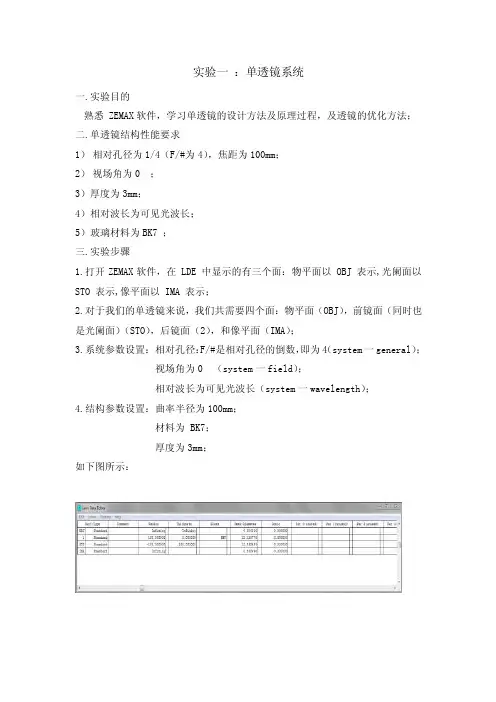
实验一:单透镜系统一.实验目的熟悉 ZEMAX软件,学习单透镜的设计方法及原理过程,及透镜的优化方法;二.单透镜结构性能要求1)相对孔径为1/4(F/#为4),焦距为100mm;2)视场角为0︒;3)厚度为3mm;4)相对波长为可见光波长;5)玻璃材料为BK7 ;三.实验步骤1.打开ZEMAX软件,在 LDE 中显示的有三个面:物平面以 OBJ 表示,光阑面以STO 表示,像平面以 IMA 表示;2.对于我们的单透镜来说,我们共需要四个面:物平面(OBJ),前镜面(同时也是光阑面)(STO),后镜面(2),和像平面(IMA);3.系统参数设置:相对孔径:F/#是相对孔径的倒数,即为4(system一general);视场角为0︒(system一field);相对波长为可见光波长(system一wavelength);4.结构参数设置:曲率半径为100mm;材料为 BK7;厚度为3mm;如下图所示:单透镜系统如下图所示:如下图所示点列图:四.透镜优化过程1.将曲率半径设为变量,权重为1,厚度设为Marginal Ray Heigh,在评价函数在“TYPE”列下,输入“EFFL”然后Tools一最佳化Optimization。
如下图所示:2.单击菜单栏Tools一最佳化Optimization,如下图所示:五.优化后的光学系统分析1.观察光线特性曲线图。
从光线特性曲线窗口菜单,单击“更新(Update)”(窗口任何地方双击也可更新),其光线特性曲线图。
现在,离焦已消失,主要的像差是球差,单透镜校正不了色差,如下图所示:2.对于点列图,优化后的系统弥散斑越来越小,如图所示:3.对于wavefront Map图,像差从42.2减小到3.5,如下图所示:4.对于多色光焦点漂移图,纵坐标表示波长范围,覆盖了所定义的波长段,焦距的最大变化范围约为1522微米。
对于单透镜镜片来说,其曲线的单调变化类型是很典型的,如下图所示:。
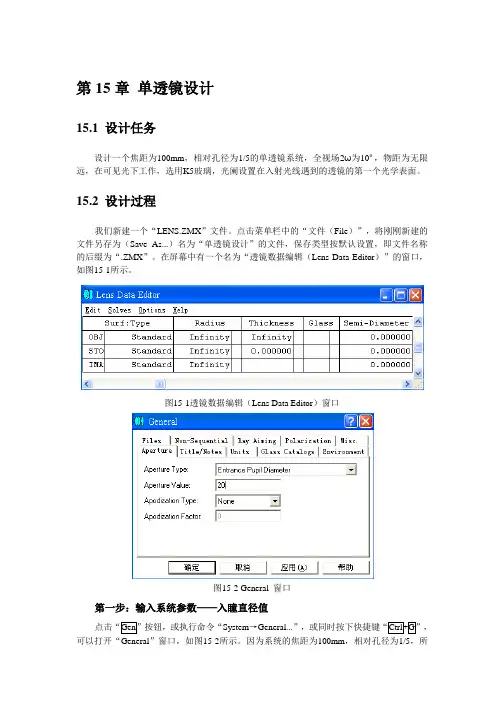
第15章单透镜设计15.1 设计任务设计一个焦距为100mm,相对孔径为1/5的单透镜系统,全视场2ω为10º,物距为无限远,在可见光下工作,选用K5玻璃,光阑设置在入射光线遇到的透镜的第一个光学表面。
15.2 设计过程我们新建一个“LENS.ZMX”文件。
点击菜单栏中的“文件(File)”,将刚刚新建的文件另存为(Save As...)名为“单透镜设计”的文件,保存类型按默认设置,即文件名称的后缀为“.ZMX”。
在屏幕中有一个名为“透镜数据编辑(Lens Data Editor)”的窗口,如图15-1所示。
图15-1透镜数据编辑(Lens Data Editor)窗口图15-2 General 窗口第一步:输入系统参数——入瞳直径值点击“Gen”按钮,或执行命令“System→General...”,或同时按下快捷键“Ctrl+G”,可以打开“General”窗口,如图15-2所示。
因为系统的焦距为100mm,相对孔径为1/5,所以入瞳直径(Entrance Pupil Diameter)的孔径值(Aperture Value)为100×1/5=20mm。
第二步:输入系统参数——视场点击“Fie”按钮,或执行命令“System→Fields...”,或同时按下快捷键“Ctrl+F”,2为10º,所以ω=5º,0.707ω可以打开“Field Data”窗口,如图15-3所示。
因为全视场ω=3.535º, 0.5ω=2.5º, 0.3ω=1.5º。
图15-3 Fields窗口第三步:输入系统参数——波长范围点击“Wav”按钮,或执行命令“System→Wavelengths”,或同时按下快捷键“Ctrl+W”,可以打开“Wavelength Data”窗口,如图15-4所示。
我们可以直接输入波长的数值,也可以选用“F,d,C[Visible]”,点击“Select”按钮即可选中,再点击“OK”按钮确定。
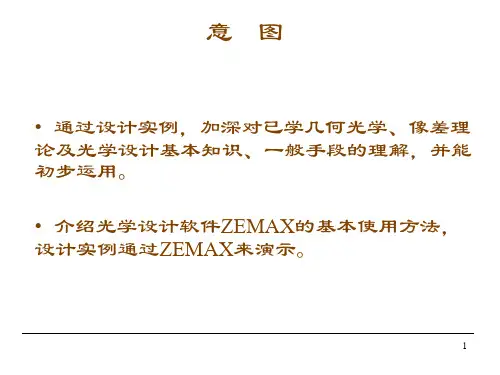
ZEMAX单透镜设计例⼦详细(多图)ZEMAX单透镜设计例⼦,单透镜是最简单的透镜系统了,这个例⼦基本是很多ZEMAX教程开头都会讲的。
1-1 单透镜这个例⼦是学习如何在ZEMAX⾥键⼊资料,包括设罝系统孔径(System Aperture)、透镜单位(Lens Units)、以及波长范围(Wavelength Range),并且进⾏优化。
你也将使⽤到光线扇形图(Ray Fan Plots)、弥散斑(Spot Diagrams)以及其它的分析⼯具来评估系统性能。
这例⼦是⼀个焦距100 mm、F/4的单透镜镜头,材料为BK7,并且使⽤轴上(On-Axis)的可见光进⾏分析。
⾸先在运⾏系统中开启ZEMAX,默认的编辑视窗为透镜资料编辑器(Lens Data Editor, LDE),在LDE可键⼊⼤多数的透镜参数,这些设罝的参数包括:表⾯类型(Surf:Type)如标准球⾯、⾮球⾯、衍射光栅…等曲率半径(Radius of Curvature)表⾯厚度(Thickness):与下⼀个表⾯之间的距离材料类型(Glass)如玻璃、空⽓、塑胶…等:与下⼀个表⾯之间的材料表⾯半⾼(Semi-Diameter):决定透镜表⾯的尺⼨⼤⼩上⾯⼏项是较常使⽤的参数,⽽在LDE后⾯的参数将搭配特殊的表⾯类型有不同的参数涵义。
1-2 设罝系统孔径⾸先设罝系统孔径以及透镜单位,这两者的设罝皆在按钮列中的「GEN」按钮⾥(System->General)。
点击「GEN」或透过菜单的System->General 来开启General的对话框。
点击孔径标签(Aperture Tab)(默认即为孔径页)。
因为我们要建⽴⼀个焦距100 mm、F/4的单透镜。
所以需要直径为25 mm 的⼊瞳(Entrance Pupil),因此设罝:Aperture Type:Entrance Pupil DiameterAperture Value:25 mm点击单位标签(Units Tab),并确认透镜单位为Millimeters。
光学设计zemax经典例题
1.单镜片
设计要求:设计一个F/4单镜片,其焦距为100mm,在可见光波段使用,用肖特(Schott) BK7或国产K9玻璃来作。
像差要求:波像差小于100中心波长。
2.双胶合透镜
设计要求:设计一个F/4双胶合透镜,其焦距为100mm,在可见光波段使用,用肖特BK7/ F2或国产K9/F4玻璃组合来实现。
像差要求:对C\D\F三种色光波像差均小于5个波长,焦点弥散斑小于10微米。
3.5X激光扩束镜
设计要求:分别设计两个用于He-Ne(632.8nm)和固体激光器(532nm)的激光扩束镜,扩束倍率5X,入瞳直径3mm,出瞳直径15mm,用同一牌号玻璃完成,镜片尽可能的少,系统总长度小于100mm,入射和出射均为准直平行光。
4.50mm标准镜头
可参照Cooke的三片结构,设计一个F/5焦距50mm的标准镜头,应用于可见光波段。
成像要求:在视场30°内的3种色光的波像差均小于2个波长,MFT大于0.3/30lp,畸变小于1%.
5.放大镜头
可参考双高斯结构(也可选用其他结构),设计一个用于光电检测的放大镜头,物像共扼距140mm,像面CCD尺寸(1024x1024,单个像素为12 m×12 m),被检测物面为平面矩形(3mm×3mm),使用波长532nm。
成像要求:全视场内MFT大于0.5/40lp, 波像差小于2个波长,畸变小于0.5%.。
1-1 单透镜这个例子是学习如何在ZEMAX里键入资料,包括设罝系统孔径(System Aperture)、透镜单位(Lens Units)、以及波长范围(Wavelength Range),并且进行优化。
你也将使用到光线扇形图(Ray Fan Plots)、弥散斑(Spot Diagrams)以及其它的分析工具来评估系统性能。
这例子是一个焦距100 mm、F/4的单透镜镜头,材料为BK7,并且使用轴上(On-Axis)的可见光进行分析。
首先在运行系统中开启ZEMAX,默认的编辑视窗为透镜资料编辑器(Lens Data Editor, LDE),在LDE可键入大多数的透镜参数,这些设罝的参数包括:∙表面类型(Surf:Type)如标准球面、非球面、衍射光栅…等∙曲率半径(Radius of Curvature)∙表面厚度(Thickness):与下一个表面之间的距离∙材料类型(Glass)如玻璃、空气、塑胶…等:与下一个表面之间的材料∙表面半高(Semi-Diameter):决定透镜表面的尺寸大小上面几项是较常使用的参数,而在LDE后面的参数将搭配特殊的表面类型有不同的参数涵义。
1-2 设罝系统孔径首先设罝系统孔径以及透镜单位,这两者的设罝皆在按钮列中的「GEN」按钮里(System->General)。
点击「GEN」或透过菜单的System->General来开启General的对话框。
点击孔径标签(Aperture Tab)(默认即为孔径页)。
因为我们要建立一个焦距100 mm、F/4的单透镜。
所以需要直径为25 mm的入瞳(Entrance Pupil),因此设罝:∙Aperture Type:Entrance Pupil Diameter∙Aperture Value:25 mm点击单位标签(Units Tab),并确认透镜单位为Millimeters。
单击「确认」来离开对话框。
ZEMAX | 如何设计一个单透镜第一部分:设置如何设计一个单透镜第一部分:设置概述本系列共三篇文章,旨在介绍如何使用OpticStudio序列模式界面进行操作。
本文以单透镜为例,介绍了设计透镜的基本过程,包括构建系统(第1部分)、分析其性能(第2部分),以及根据所需的指标参数和设计约束对其进行优化(第3部分)。
引言单透镜为OpticStudio中建模最简单的成像系统。
尽管如此,这个简单的成像系统的设计可以帮助您了解OpticStudio的界面,了解基本的设计概念和策略,并演示如何使用一些基本的分析功能来优化和确定光学性能。
这是由三篇文章组成的系列文章的第1部分。
首先介绍OpticStudio用户界面的序列模式(Sequential mode),然后重点介绍如何使用系统选项(System Explorer)和镜头数据编辑器(Lens Data Editor)正确设置单透镜。
它还解释了如何使用求解(Solves)来强制设计约束。
在第2部分中,我们将讨论一些可用于评估系统性能的分析。
在第3部分中,我们将讨论如何优化单透镜,使其在设计约束下获得更好的性能。
镜头分类参数和设计约束在这个练习中,我们将设计和优化一个玻璃材料为N-BK7, F数为4的单透镜。
最终设计方案应满足以下规格和约束条件:使用给定OpticStudio的用户界面和可用的工具,可以很容易地建模和优化单透镜!镜头数据编辑器在计算机辅助序列透镜设计中,光线按其排列的顺序从一个表面追迹到下一个表面。
为此,OpticStudio使用一种名为镜头数据编辑器(LDE)的电子表格。
打开OpticStudio后,OpticStudio主窗口(工作区)中将出现一个空白的镜头数据编辑器。
除了工作区中的镜头数据编辑器,您还将看到一个标题栏,其中指定打开的窗口的类型;一个菜单(Ribbon)栏,其中提供对OpticStudio所有特性的访问;以及窗口顶部的一个快速访问工具栏(Quick Access Toolbar)。
ZEMAX | 如何设计一个单透镜第二部分:分析只有经过了详细的分析,才能知道当前的系统哪里不符合我们的设计要求,才能为后续优化铺垫方向,所以让我们来详细了解:如何设计一个单透镜第二部分:分析概述本系列共三篇文章,旨在介绍如何使用OpticStudio序列模式界面进行操作。
本文以单透镜为例,介绍了设计透镜的基本过程,包括构建系统(第1部分)、分析性能(第2部分),以及根据所需的参数和设计约束对其进行优化(第3部分)。
引言这是由三篇文章组成的系列文章的第2部分。
介绍了系统的布局图(Layout),给出了系统的可视化表示,然后重点对点列图(Spot Diagram)、光程差图(OPD Fan)和光线像差图(Ray Fan)进行了分析,对系统的像差进行了评价。
它还解释了如何使用快速聚焦工具(Quick Focus tool)来更好地定位像面的位置。
在第1部分中,我们将讨论如何使用系统选项(System Explorer)和镜头数据编辑器(Lens Data Editor)设置系统。
在第3部分中,我们将讨论如何优化单透镜,在设计约束下获得更好的性能。
在优化之前评估系统性能OpticStudio中包含了许多不同的分析功能,每个功能都可以用来评估设计的性能。
在此次练习中,我们将使用四种更基本、更常见的系统性能分析功能来评估优化之前的单透镜:•布局图(Layout):布局图可以通过分析( Analyze)>视图(System Viewer)> 2D视图(Cross-Section)打开。
2D视图绘制了镜头的YZ截面,仅适用于旋转对称的轴对称系统。
布局图始终是当前光学系统的一种有效的可视化表示。
•点列图(Spot Diagram):点列图可以通过分析( Analyze)>像质分析( Image Quality)>光线迹点(Rays & Spots)>标准点列图(Standard Spot Diagram)打开。